De 9 beste tegneappene for Surface Pro
Denne artikkelen dekker ni av de beste Surface Pro-tegneappene som er verdt å laste ned og bruke til arbeid, studier eller bare for å tilbringe tiden og ha det gøy. Disse Microsoft Surface-tegneappene støtter både berørings- og Surface Pen-funksjonalitet og spenner fra en barnevideo spill- og skisseapp til et flashcard-program som støtter håndskrift og den beste notatappen med pekepenn Brukerstøtte.
01
av 09
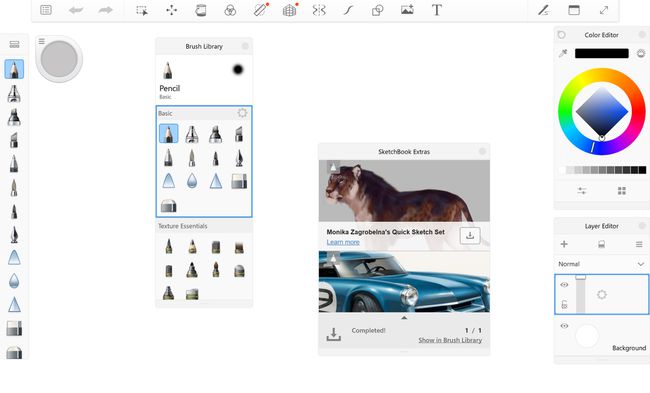
Hva vi liker
Massivt utvalg av profesjonelle digitale skisseverktøy.
Appens fulle funksjonalitet er nå låst opp gratis for alle brukere.
Hva vi ikke liker
Autodesk SketchBook kan til å begynne med være veldig skremmende for uformelle artister.
Mangler et fullskjermalternativ når du er i Windows 10s skrivebordsmodus.
Autodesk SketchBook er uten tvil en av de beste Surface tegneappene med sin enorme liste over funksjoner og digitale kunstverktøy som så ofte kreves i disse dager av profesjonelle designere, arkitekter og skapere.
Windows SketchBook-appen låste tidligere mange av funksjonene bak et premium-medlemskap. Den har imidlertid droppet det betalte nivået fullstendig, med full funksjonalitet som nå er tilgjengelig gratis i appen. Hvem som helst kan bruke denne tegneappens 190 tilpassbare børster, linjaler og ubegrensede lag uten å betale en krone eller til og med registrere seg for en e-postliste eller kontomedlemskap.
Last ned for:
02
av 09
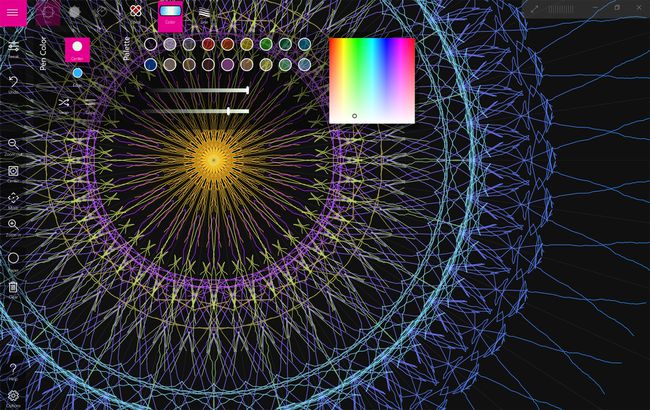
Hva vi liker
En unik tegneapp som gjør noe de fleste andre kunstapper ikke kan.
Enkel å bruke for både voksne og barn.
Hva vi ikke liker
Spirality har et veldig spesifikt bruksområde som definitivt ikke vil være for alle.
Spirality er en Surface Pro tegneapp med en forskjell. I stedet for å fungere som et tomt lerret for brukere å tegne på, implementerer Spirality sitt unike arbeidsområde som gjør det mulig å lage genuint imponerende spiralmandala-design ved hjelp av enkle bevegelser og slag.
De digitale kreasjonene kan se komplekse ut, men disse tegningene er overraskende enkle å lage og bare krever at du drar Surface Pen eller mus i forskjellige retninger over skjermen for å gjengi resultater. De som foretrekker mer kontroll over kunsten sin kan også tegne på frihånd mens hele spekteret av farger er tilgjengelig å velge mellom via den øverste verktøylinjen. Imponerende nok kan du eksportere alle kreasjoner i Spirality som stillbilder, animerte GIF-er og filmfiler. Hver enkelt funksjon er også helt gratis, uten at det er nødvendig med kjøp i appen i det hele tatt.
Last ned for:
03
av 09

Hva vi liker
Microsoft OneNote er helt gratis å laste ned og bruke.
God kombinasjon av tegning og skriving med berøring og tradisjonell skriving.
Alle notater kan synkroniseres til OneNote iPhone- og Android-appene via skyen.
Hva vi ikke liker
De mange navigasjonslagene til notatbøker, seksjoner og notater kan bli uhåndterlige og forvirrende.
Manuell veksling mellom tegning og skriving er fornuftig, selv om det føles lite intuitivt i begynnelsen.
Microsofts OneNote-app er et absolutt kraftsenter for et verktøy som gjør det mulig å lage notater på én enhet som du kan synkronisere med skyen via Microsoft-kontoen din og åpnes nesten umiddelbart på en Android- eller iOS-smarttelefon eller nettbrett, en Mac eller en annen overflate Pro.
Muligheten til å raskt bytte mellom tradisjonell tastaturskriving og tegning med en finger eller Surface Pen gjør OneNote til en av de beste notatappene for stylusfans. De ulike sorterings- og delingsmulighetene fungerer godt for de som ønsker å samarbeide med venner eller kolleger. Du kommer sannsynligvis ikke til å lage kunstverk av høy kvalitet i OneNote, men hvis du er ute etter en app for å skrive ned noen håndskrevne notater, er det vanskelig å slå.
Last ned for:
04
av 09
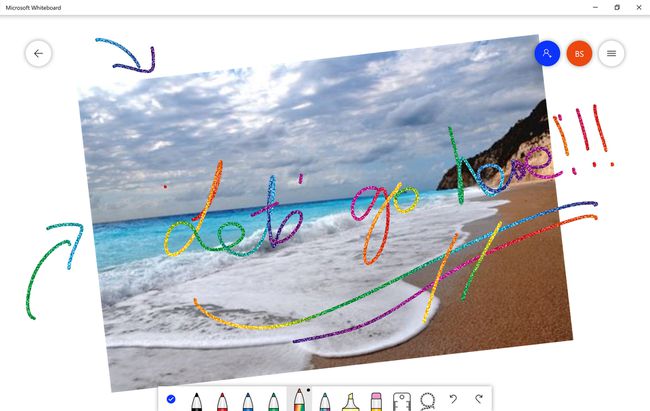
Hva vi liker
Et strømlinjeformet brukergrensesnitt som er veldig enkelt å bruke.
Å dele arbeidsområdet med andre er utrolig enkelt.
Enkel for barn å bruke.
Hva vi ikke liker
Denne tegneappen kan være for enkel for noen voksne.
Microsoft Whiteboard er ikke ideelt hvis prosjektet ditt krever mye tekst.
Hvis du er ute etter en superenkel tegneapp for Surface Pro eller en annen Surface-enhet, kan du virkelig ikke slå Microsoft Whiteboard. Denne appen har et strømlinjeformet grensesnitt designet for de som foretrekker å bruke en pekepenn, for eksempel Surface Pen, selv om den også fungerer bra med en mus og grunnleggende berøringskontroller.
Pennestørrelsen og fargealternativene er enkle å få tilgang til langs bunnen av Microsoft Whiteboard-skjermen. De er også store nok til at barn kan kommunisere med dem uten å velge feil funksjon ved et uhell. Whiteboard har noen ekstra linje- og diagramverktøy og noe solid importstøtte for PDF-filer og bilder fra Bing søkedatabase. Appens hovedkrav på berømmelse er sømløs synkronisering mellom enheter og en enkel funksjon for koblingsdeling, som lar flere personer til å jobbe på det samme digitale arbeidsområdet samtidig på tvers av flere Windows, Mac, iOS og Android enheter.
Last ned for:
05
av 09
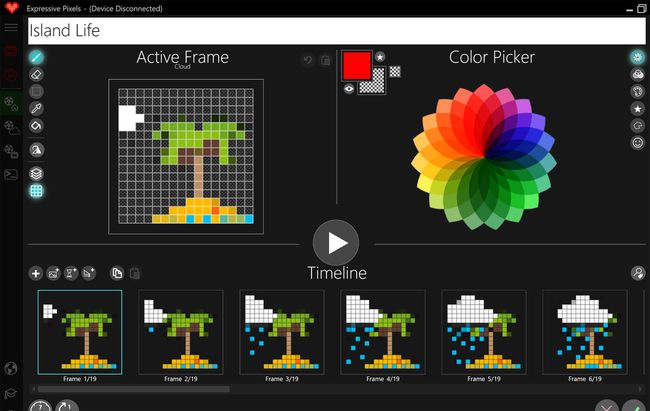
Hva vi liker
Enkelt å lage pikselkunst og redigere animasjoner bilde-for-bilde.
God støtte for en rekke LED-skjermer og tilbehør.
Nettsamfunnsgalleriet er omfattende og aktivt.
Hva vi ikke liker
Windows 10 S-brukere må bytte til Windows 10 når de bruker Expressive Pixels.
Å rulle innhold med musehjulet er merkelig tregt, noe som kan frustrere.
Expressive Pixels er en gratis app designet av Microsoft for å lage pikselkunst og animasjoner på Surface Pro og andre Windows 10-enheter. Brukere kan lage helt nye pikselkunstverk, redigere eksisterende eller laste ned andre laget av andre brukere via den integrerte nettsamfunnsfanen ved å bruke bare en mus eller pekepenn.
Pikselkreasjoner kan lagres lokalt som GIF eller PNG-filer eller eksportert til koblet LED skjermer, teknologi, smarte klær og tilbehør som LED-briller og masker. Mange store tredjepartsprodusenter av LED-enheter støttes, som Adafruit, Sparkfun og SiliconSquared, mens tegning, redigering og eksport av kunstverk er enkelt og lett å forstå. Du må logge på Microsoft-kontoen din for å laste ned Expressive Pixels.
Last ned for:
06
av 09

Hva vi liker
Mange veiledninger for førstegangs digitale artister og Surface Pen-brukere.
Et brukergrensesnitt som er designet for å fungere på en Surface Pro med en Surface Pen.
Hva vi ikke liker
Noen av de avanserte funksjonene er låst bak en betalt oppgradering på $24,99.
Sketchable er der oppe med Autodesk SketchBook som en av de beste Surface Pro-tegneappene i Microsoft Store-appbutikken. Sketchable har et enormt utvalg av børstetyper, fargealternativer og verktøy for å hjelpe deg med å lage noen genuint profesjonelle tegninger og bruker et brukergrensesnitt designet for å navigeres og kontrolleres med en pekepenn. Det er verdt å nevne at Sketchable låser noen av de mer avanserte verktøyene bak en engangsoppgradering på $24,99. Alle de grunnleggende tegne- og malefunksjonene er gratis.
Det som skiller Sketchable er dets sterke fokus på å utdanne og trene nye brukere i å bruke appen og få mest mulig ut av alle funksjonene. Mange av høy kvalitet Skisserbare opplæringsprogrammer er tilgjengelig for å se direkte fra appen. Den offisielle nettsiden er vert for en gratis omfattende håndbok som kan lastes ned og leses i tillegg til ulike artist-spotlights som viser hva du kan lage med bare denne appen og en Surface Pro.
Last ned for:
07
av 09

Hva vi liker
Veldig enkelt å lage sett med flashcards i en rekke stiler og utseende.
Kort kan synkroniseres med de gratis iOS- og Android-appene for å studere mens du er på farten.
God støtte for både maskinskrevet og håndskrevet innhold.
Hva vi ikke liker
En oppgradering på $30 kreves etter 14 dager hvis du vil bruke mer enn 50 kort.
Prisen på oppgraderingen er helt skjult inntil du velger å kjøpe den.
Index Cards er en omfattende Windows 10 flashcard-app som lar deg lage et ubegrenset antall kort og kortsett. Appen støtter naturligvis ord som er skrevet med Surface-tastaturet, selv om hovedtrekket er støtte for ord eller bilder tegnet via berøring eller en tilkoblet pekepenn.
Støtten for håndskrevet og tegnet innhold skiller indekskort fra lignende apper i Microsoft Store-appbutikken. Denne ekstra funksjonaliteten er nyttig for de som studerer språk som japansk og mandarin, og legger like stor vekt på å skrive tegn som å lese dem. Muligheten til å synkronisere alle opprettede kort til gratis iOS- og Android-smarttelefonapper er også flott. Det er verdt å huske på at gratisbrukere vil være begrenset til bare 50 kort etter at den første to ukers gratis prøveperioden er over.
Last ned for:
08
av 09
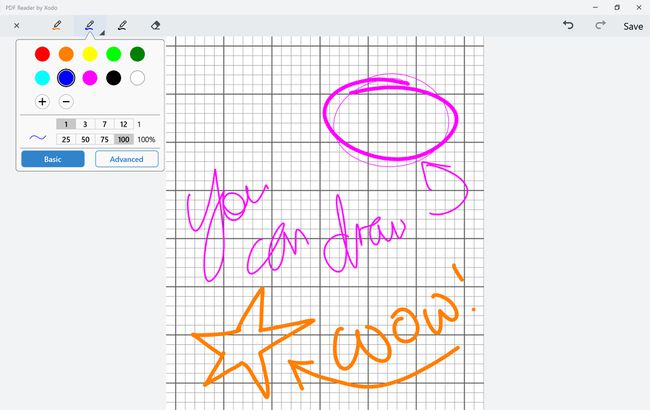
Hva vi liker
PDF Reader av Xodo er helt gratis å bruke og har null annonser eller oppgraderinger.
Veldig enkelt å lage nye PDF-filer og konvertere andre filtyper.
God støtte for tegning og håndskrift for notater og signaturer.
Hva vi ikke liker
Det er ikke noe fullskjermalternativ mens du er i Windows 10s skrivebordsmodus.
PDF Reader av Xodo er en av de beste Windows 10-appene for å lese, lage og redigere PDF-filer. Det er også helt gratis med null kjøp i appen og uten press for å oppgradere til en premiumversjon. Du kan åpne PDF-filer med bare noen få klikk, og det er innebygde funksjoner som gjør det mulig å lage nye PDF-filer fra et tomt lerret eller ved å importere et bilde. Brukere kan også ta bilder fra appen.
Det er mange redigeringsverktøy tilgjengelig og en del solid støtte for tegning og håndskrift med en Surface Pen eller annen lignende penn. Å signere en PDF-fil med en håndskrevet signatur er en lek.
Last ned for:
09
av 09
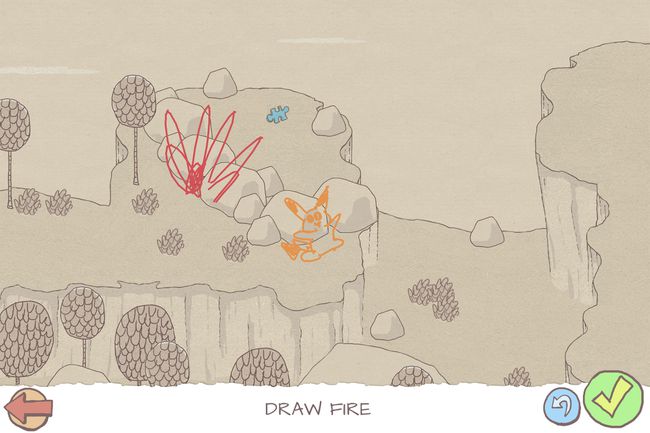
Hva vi liker
Spillere kan tegne hvilken som helst karakter de vil spille som.
Spillet er enkelt og intuitivt.
Hva vi ikke liker
Ingen lokale eller online flerspilleralternativer.
Mangel på støtte for Xbox Achievements og leaderboards føles som en tapt mulighet.
Draw A Stickman er et unikt videospill for Surface-nettbrett som lar spilleren tegne karakteren sin og deretter spille som deres kreasjon for hele spillet. Når den er opprettet, kan karakteren flyttes rundt på nivåer ved å dra en penn eller finger over skjermen, mens flere tegninger kan utløse angrep eller effekter.
For eksempel oppfordrer de første nivåene spillere til å trekke ild for å brenne ned trær eller utløse eksplosjoner for å rydde stier. Imponerende nok begrenser ikke Draw A Stickman spillere og lar dem tegne hvor de vil på skjermen. Hvis de ønsker det, kan spillerne trekke ild over hele skjermen og brenne ned hvert eneste tre i sikte. Draw A Stickman er et tegnespill som er mye moro for barn og deres eldre søsken og foreldre.
Last ned for:
